Sedan den första utgåvan av GoPro har resor blivit roligare eftersom du kan fånga ditt äventyr i HD. Men när de fångade ögonblicken blir en skadad GoPro-fil, det känns som att världen tar slut. Finns det något sätt att fixa videon så att du kan se den på din dator? Eftersom du är på rätt plats, låt oss kolla hur du kan reparera den skadade videon och dela den med världen.
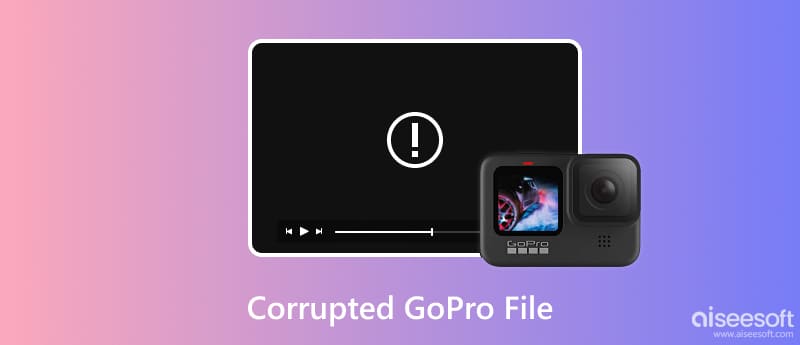
Huvudsyftet med GoPro är att fånga videor med utmärkt visuell upplevelse. Men även med sin lovande högupplösning kan enheten vara sårbar för fel och därmed producera skadade och skadade filer. Det finns också en god chans att det är fel på din dator. Men för att särskilja det verkliga problemet, här är de utbredda orsakerna som korrumperar dina GoPro-videor:
Kom alltid ihåg att använda alla enheter och verktyg med försiktighet för att undvika skadade filer. Men eftersom du redan är i en situation med en ospelbar fil, låt oss komma till de effektiva lösningarna för att lösa problemet.
Efter att ha upptäckt möjliga källor till skadade filer, här är de mest effektiva lösningarna. Kolla in hur du kan ta tillbaka GoPro-filerna med följande metoder.
Om den skadade GoPro-filen blir låg i upplösning eller kvalitet är den bäst att använda Aiseesoft Video Reparation. Programmet är utformat för att återställa en videos bästa kvalitet samtidigt som andra data bibehålls, såsom bildhastighet, upplösning, bithastighet och mer. Den använder en kraftfull teknik som gör att den skadade videon kan imitera en provvideos upplösning och kvalitet. Naturligtvis är verktyget nybörjarvänligt, med effektiva kontroller för videoreparation. Ladda ner den nu på Windows och Mac gratis!

Nedladdningar
100 % säker. Inga annonser.
100 % säker. Inga annonser.
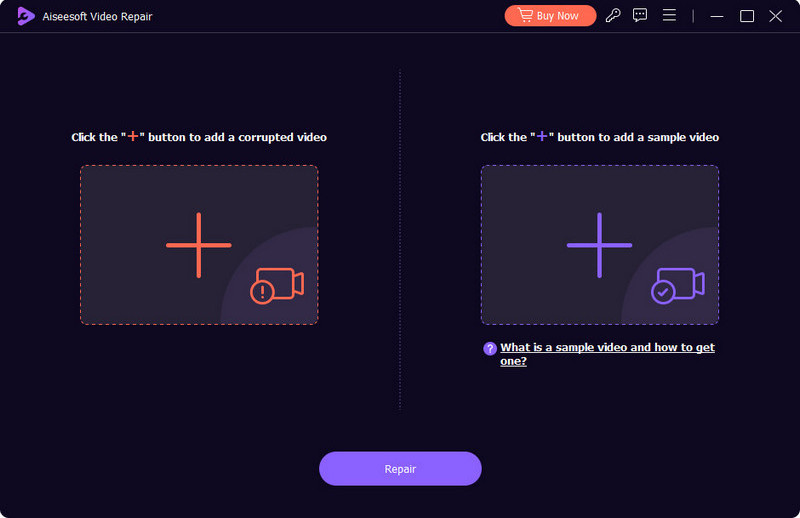
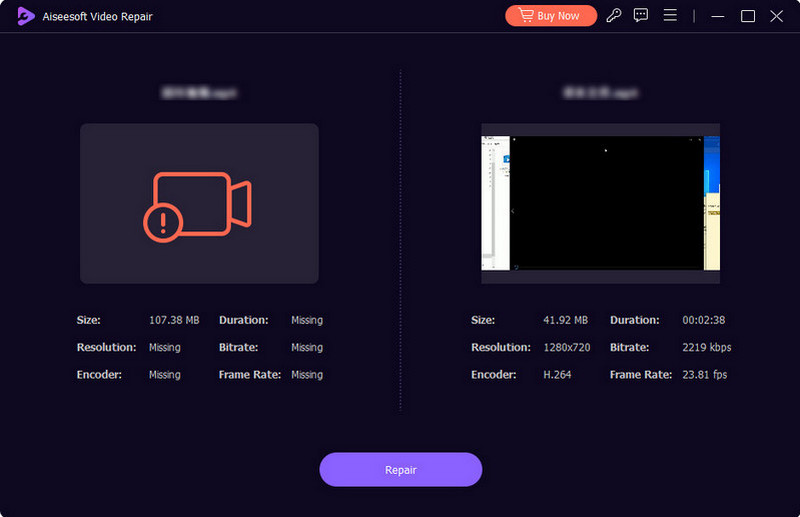
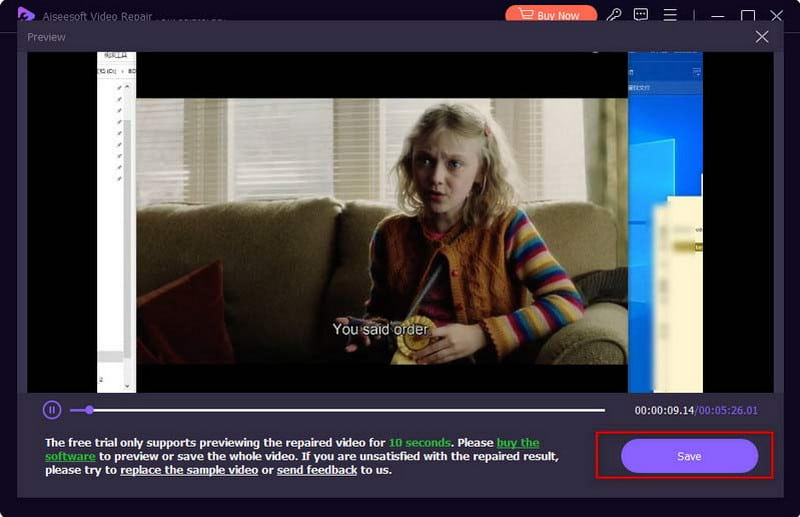
VLC är mer än en mediaspelare med öppen källkod, men den har också verktygen för att reparera skadade GoPro-filer. Om du är bekant med VLC vet du att den har en enkel layout samtidigt som den tillhandahåller de nödvändiga funktionerna. Så här kan du förbättra de skadade filerna med VLC.
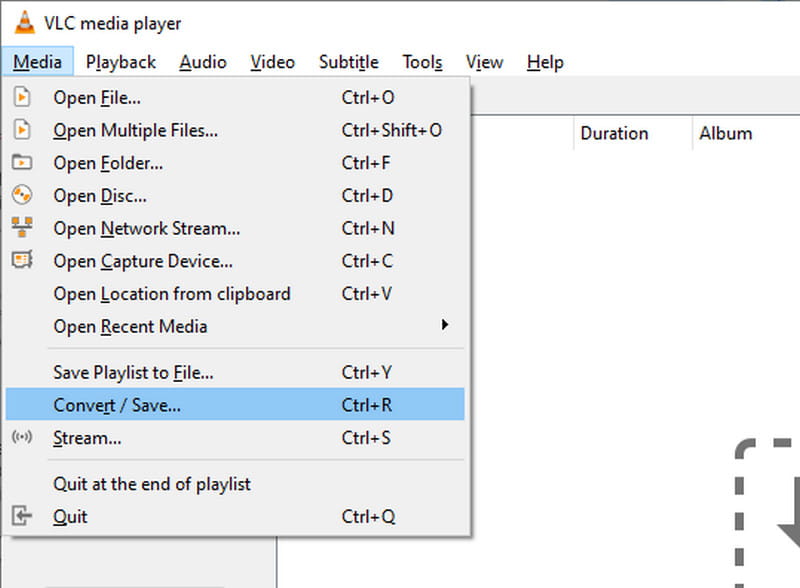

Efter att ha fixat dina trasiga videofiler från GoPro kan du använda följande tips för att göra din video mer färgstark.
Varför går det inte att se mina GoPro-videor?
Det finns en större chans att videon är inkompatibel med enheten eller stöds inte. Du behöver en tredjeparts mediaspelare för att se GoPro-filer. Å andra sidan kan dina videor skadas under överföringsprocessen. Du kan också förvänta dig att skadan kommer från minneskortet.
Kan du synkronisera GoPro-videor till molnet?
Ja. GoPro kan ladda upp dina videor till molnet. Allt du behöver göra är att skaffa en GoPro Quik-prenumeration och besöka den officiella hemsidan. Logga in med ditt konto och gå till menyn Mina media. Lägg till filen genom att dra den från din mapp. Du kan komma åt videon på webbplatsen och appversionen.
Varför är min GoPro-video svart skärm?
Det finns flera möjligheter till varför det inte visas något innehåll på den skadade GoPro-videon. Tänk på programvaruproblem, felaktiga inställningar och maskinvarufel. Prova metoderna som nämns ovan för att lösa problemen.
Vilket format ska jag spara mina GoPro-filer?
Det finns bara två format som är bäst för GoPro-videor: MP4 och HEVC. Dessa två används främst för inspelning, men beroende på modell använder GoPro även andra format. Det är dock bäst att använda HEVC eller MP4 för att undvika att ha en skadad GoPro-fil.
Vilka är de bästa tipsen för att undvika att få skadade GoPro-videor?
Se till att säkerhetskopiera videor från kameran till en dator varje gång du filmar. Ta hand om enheterna och se till att de är rena från skadlig programvara och virus. Anslut dessutom till en stabil internetanslutning när du överför filer för att förhindra att data går förlorade.
Slutsats
Allt som allt, korrupta GoPro-filer kan ge dig ett frustrerande ögonblick när du vill visa världen dina resor. Men med de givna lösningarna finns det fortfarande en chans att förbättra videon genom VLC Media Player och Aiseesoft Video Repair. Du kan ladda ner Aiseesoft gratis, men du kan låsa upp mer professionella funktioner med premiumversionen. Kolla in det nu på den officiella hemsidan.

Reparera dina trasiga eller skadade videofiler på några sekunder med bästa kvalitet.
100 % säker. Inga annonser.
100 % säker. Inga annonser.